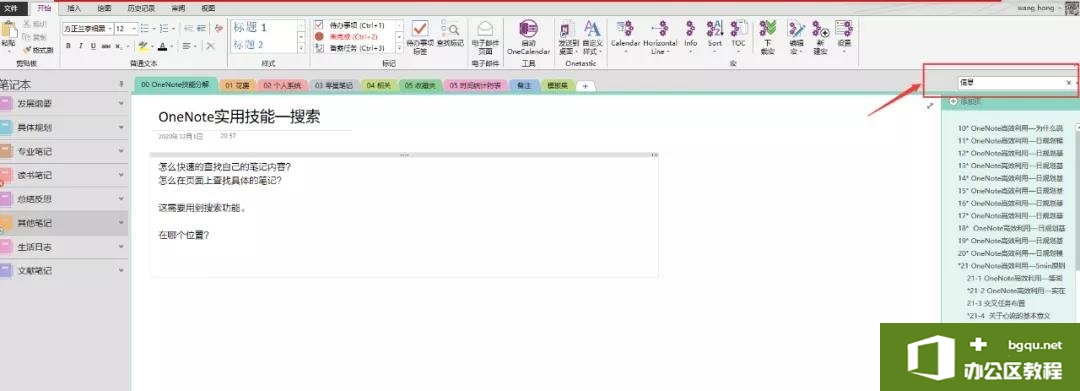本文提炼出我认为最重要的几条CAS内链原则,供大家参考。本文为精炼内容,若不熟悉前面介绍的知识点,有些内容未必能理解,如果对相关细节存在疑问,可以参考该系列的其他相关文章。......
如何从 Windows 资源管理器直接把一个 Windows 文件夹创建为 OneNote 的笔记本
安装了数字笔记珍宝Gem fo rOneNote后,在Windows资源管理器的文件夹的右键菜单中会多出一个Open as OneNote Notebook的菜单项。
这个菜单项会把这个Windows文件夹创建为一个OneNote的笔记本。
Windows资源管理器的文件夹的右键菜单项Open as OneNote Notebook
在Windows资源管理器的任意一个文件夹,鼠标右键点击Windows文件夹。
在弹出的右键菜单中,会看到一个菜单项---OpenasOneNoteNotebook。
它打开Windows文件夹来创建为OneNote笔记本。
把一个Windows文件夹创建为一个OneNote笔记本
点击这个OpenasOneNoteNotebook菜单后,Gem会把这个Windows文件夹创建为一个新的OneNote笔记本。
如果这个Windows文件夹是空的,则会被创建为空的OneNote笔记本。
自己再点击创建OneNote分区,再创建页面就可以使用了。
相关文章
- 详细阅读
- 详细阅读
-
OneNote插件 Onetastic插件 生成当前页面目录脚本分享详细阅读
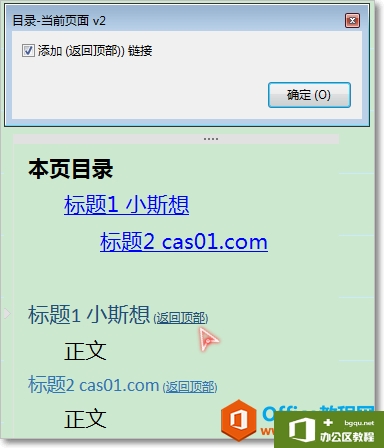
onenote中,当单页面内容较多时,最好使用自带的6个标题样式对内容进行组织。一旦设置了标题样式,Onetastic就可以发挥作用了。使用Onetastic,在当前页面的顶部生成本页目录,通过目录,可......
2021-06-06 1115 OneNote插件 Onetastic插件 脚本 面目